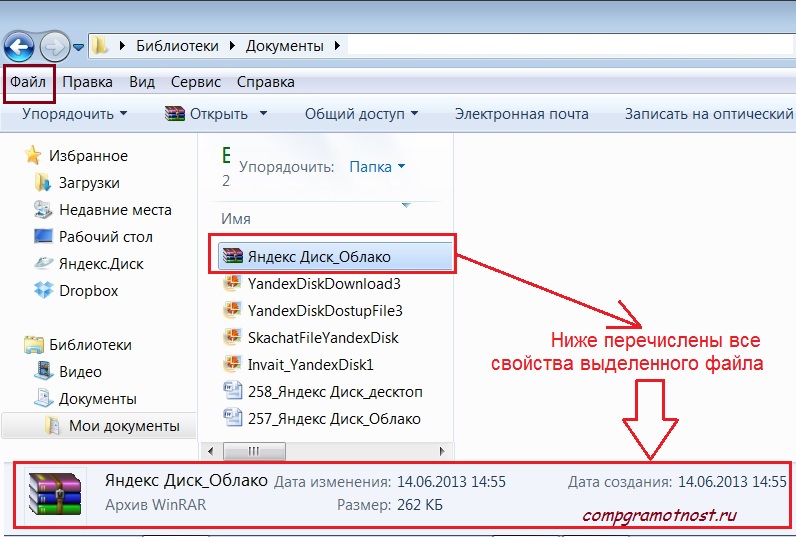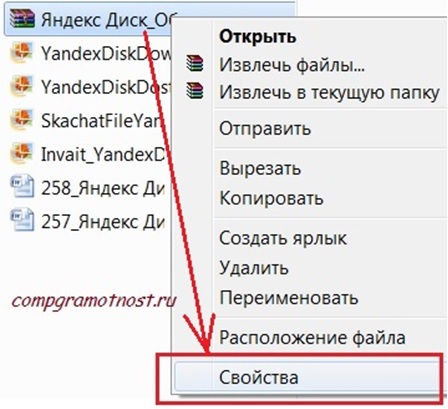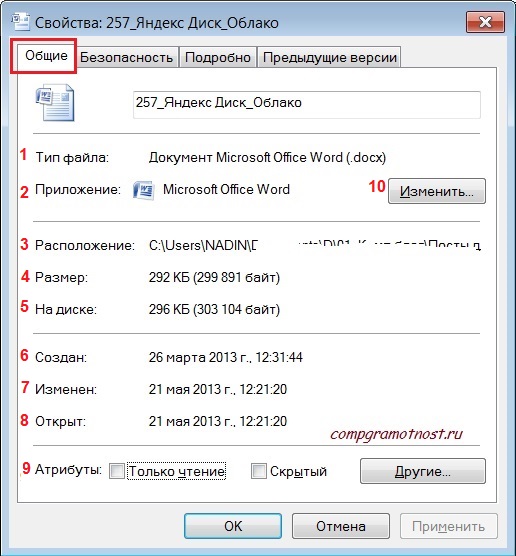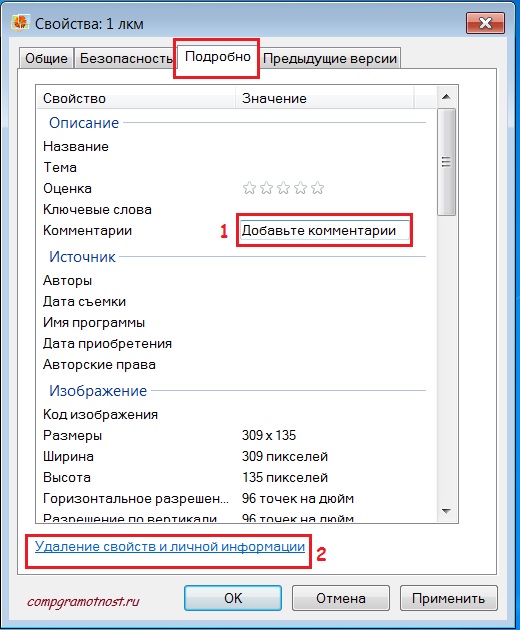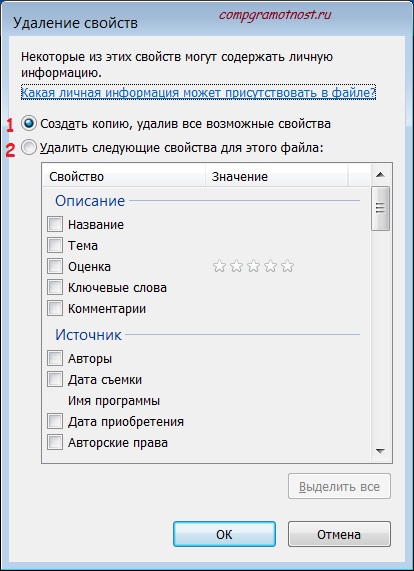Что такое свойства файла и как их определить и установить
Получение свойств файла
Важные API
Получите свойства — верхнего уровня, базовые и расширенные — для файла, представленного объектом StorageFile.
Необходимые компоненты
Описание процесса написания асинхронных приложений на C# или Visual Basic см. в статье Вызов асинхронных API в C# и Visual Basic. Сведения о создании асинхронных приложений на C++ см. в статье Асинхронное программирование на языке C++.
Права доступа к расположению
Например, коду в этих примерах требуется возможность picturesLibrary. Для вашего расположения может потребоваться другая возможность либо вообще не потребоваться никаких возможностей. Дополнительную информацию см. в разделе Разрешения на доступ к файлам.
Получение свойств файла верхнего уровня
Доступ ко многим свойствам файла верхнего уровня можно получить как к членам класса StorageFile. К таким свойствам относятся атрибуты файлов, тип содержимого, дата создания, отображаемое имя, тип файла и т. д.
Обязательно объявите возможность picturesLibrary.
Этот пример перечисляет все файлы библиотеки «Изображения», предоставляя доступ к некоторым свойствам верхнего уровня каждого из файлов.
Получение базовых свойств файла
Многие базовые свойства файла можно получить, вызвав сначала метод StorageFile.GetBasicPropertiesAsync. Этот метод возвращает объект BasicProperties, который определяет свойства размера элемента (файл или папка) и дату его последнего изменения.
Этот пример перечисляет все файлы библиотеки «Изображения», предоставляя доступ к некоторым базовым свойствам каждого из файлов.
Получение расширенных свойств файла
Помимо свойств верхнего уровня и базовых свойств, существует много свойств, связанных с содержимым файла. Доступ к этим расширенным свойствам можно получить, вызвав метод BasicProperties.RetrievePropertiesAsync. (Объект BasicProperties можно получить путем вызова свойства StorageFile.Properties.) Доступ к свойствам верхнего уровня и базовым свойствам файла можно получить, обратившись к ним как к свойствам класса (StorageFile и BasicProperties соответственно). Однако расширенные свойства получают, передавая коллекцию IEnumerable объектов String, представляющих имена свойств, которые должны быть получены методом BasicProperties.RetrievePropertiesAsync. Затем этот метод возвращает коллекцию IDictionary. После этого каждое расширенное свойство извлекается из коллекции по имени или индексу.
Этот пример перечисляет все файлы библиотеки изображений, указывает имена нужных свойств (DataAccessed и FileOwner) в объекте List, передает объект List в BasicProperties.RetrievePropertiesAsync для извлечения свойств и затем получает свойства по имени из возвращенного объекта IDictionary.
В разделе Основные свойства Windows представлен полный список расширенных свойств файла.
Просмотр или изменение свойств файла Microsoft Office
Свойства документа (или метаданные) — это сведения о файле, которые его описывают или определяют. В число свойств документа входят его название, имя автора, тема и ключевые слова, указывающие на раздел или содержимое документа.
Свойства документов помогают упорядочивать и находить их. В этой статье объясняется, как добавить такие свойства в документ.
Свойства документа
Свойства документа делятся на четыре типа:
Стандартные свойства. По умолчанию Office со стандартными свойствами, такими как автор, заголовок и тема. Для более простой организации и определения документов этим свойствам можно присвоить пользовательские текстовые значения. Например, в Word можно использовать свойство Keywords (теги), чтобы добавить ключевое слово «клиенты» в документы о продажах. Затем вы можете найти все документы о продажах по этому ключевому слову.
Автоматически обновляемые свойства. К этим свойствам относятся системные свойства файлов (например, размер файла или даты создания или последнего изменения файла) и статистические данные, которые поддерживаются программами Office (например, количество слов или знаков в документе). Задавать или изменять автоматически обновляемые свойства нельзя.
Для поиска и определения файлов можно использовать автоматически обновленные свойства. Например, вы можете найти все файлы, созданные после 3 августа 2015 г., или все файлы, которые были в последний раз изменены вчера.
Настраиваемые свойства. Вы можете определить дополнительные настраиваемые свойства для Office документов. Пользовательским свойствам можно назначать текстовые, числовые значения или значения даты/времени, а также значения да или нет. Имя пользовательского свойства можно выбрать в предлагаемом списке или определить самостоятельно.
Свойства библиотеки документов: это свойства, связанные с документами в библиотеке библиотека документов веб-сайте или в общедоступных папках. При создании новой библиотеки документов вы можете задать одно или несколько свойств и указать правила для их значений. При добавлении документа в библиотеку будет предложено указать значения обязательных свойств, а также изменить неправильные значения. Например, если библиотека используется для сбора рационализаторских предложений, вам может быть предложено задать такие свойства документа, как «Кем отправлено», «Дата», «Категория» и «Описание». Когда вы открываете документ из библиотеки документов в Word, Excel или PowerPoint, вы можете изменить и обновить эти свойства библиотеки документов, щелкнув Файл > Сведения. Все необходимые свойства из библиотеки документов обозначены красными границами на вкладке Сведения в Word, Excel иPowerPoint..
Если вы хотите вставить любое из этих свойств в документ Word, см. добавление имени файла, даты, автора или других свойств документа в заглавный или footer.
Компьютерная грамотность с Надеждой
Заполняем пробелы — расширяем горизонты!
Разбираем по косточкам cвойства файла в Windows 7
Великие философы любили рассуждать о природе вещей. Простые люди, как правило, природой вещей не интересуются, но достаточно внимательно относятся к их свойствам. Ибо свойства вещей и предметов содержат в себе их важнейшие характеристики. То же самое относится и к миру виртуальных вещей, каковыми можно считать компьютерные файлы.
…Будь же пособницей мне при создании этой поэмы,
Что о природе вещей я теперь написать собираюсь…
Так без большого труда ты всё это можешь постигнуть,
Ибо одно за другим выясняется всё…
(Тит Лукреций Кар «О природе вещей»)
Как и вещи реальные, компьютерные компьютерные файлы обладают собственными уникальными свойствами. Эти свойства все вместе и придают каждому файлу его отличительные черты, делая каждый файл единственным и неповторимым в необъятном виртуальном мире.
В Windows 7 свойствами файлов являются, например, его тип, размер, дата создания и дата последнего изменения файла. Вспоминая свойства файла, проще его найти. У разных файлов – разный набор свойств: для текстовых файлов – один набор свойств, для рисунков – другой набор, для звуковых файлов — третий и т.д.
Где спрятаны свойства файлов?
Заходим в Проводник. В Windows 7 Проводник расположен в левой нижней части экрана, недалеко от кнопки Пуск (рис. 1):
Рис. 1. Проводник Windows 7.
Чтобы посмотреть свойства файла, надо в Проводнике найти нужный файл и выделить его щелчком левой кнопки мыши (рис. 2):
Рис. 2. Свойства выделенного файла в Windows 7.
Вариант 1 как найти свойства файла
После этого в нижней части окна, где выделен файл, можно увидеть свойства этого файла (рис. 2) в урезанном виде. Для некоторых файлов, например, для текстов или рисунков можно изменить их свойства непосредственно в нижней части окна.
Как увидеть свойства файла в полном виде?
Вариант 2 где искать свойства файла
В Проводнике кликаем по файлу ПРАВОЙ кнопкой мыши. Откроется контекстное меню, которое предлагает выбрать все то, что может предложить Windows для выделенного файла. В этом меню выбираем команду «Свойства»:
Рис. 3. Где спрятаны полные свойства файла.
Кликнув по команде «Свойства», попадаем в окно «Свойства: Имя файла»:
Рис. 4. Свойства файла_Вкладка Общие.
Если выделить несколько файлов и кликнуть по ним правой кнопкой мыши, то откроется контекстное меню для всех выделенных файлов. Для простоты мы будем рассматривать свойства одного файла.
Вкладка «Общие» свойств файла
На рис. 4 показана вкладка «Общие» (General) свойств файла, созданного в текстовом редакторе Word:
1) «Тип файла (Type file)» (цифра 1 на рис. 4) – указывается тип файла. Если указано «Ярлык», то отображаются не свойства самого файла, а свойства ярлыка к файлу.
2) «Приложение (Open with)» (цифра 2 на рис. 4) – выводится имя приложения, в котором открыт файл. Кнопка «Изменить (Change)» (цифра 10 на рис. 4) позволяет открыть окно для выбора другого приложения, чтобы открыть файл.
3) «Расположение (Location)» (цифра 3 на рис. 4) — указывается папка, в которой находится объект.
4) «Размер (Size)» (цифра 4 на рисунке) – приводится размер файла.
5) «На диске (Size on disk)» (цифра 5 на рис. 4) – написано, сколько места занимает файл на диске. Сравнив величину «На диске» с величиной «Размер», можно понять, сколько дискового пространства теряется из-за разбиения файла по кластерам.
Для сжатого файла, заархивированного с помощью какой-либо программы архивации, приводится размер файла в сжатом виде.
6) «Создан (Created)» (цифра 6 на рис. 4) — приведена дата создания файла.
7) «Изменен (Modified)» (цифра 7 на рис. 4) – указывается дата внесения последних изменений в файл.
8) «Открыт (Accessed)» (цифра 8 на рис. 4) – приводится дата, когда файл был последний раз открыт.
9) «Атрибуты (Attributes)» (цифра 9 на рис. 4):
Атрибут «Только чтение (Real Only)» — если поставить галочку напротив «Только чтение», тогда можно избежать случайного изменения или случайного удаления файла. Файл с атрибутом «Только чтение» можно только читать, печатать, копировать, перемещать, переименовывать или удалять (осознанно, не случайно).
Чтобы файл можно было редактировать (то есть, вносить изменения), нужно снять галочку напротив «Только чтение», либо сохранить файл под другим именем. Если просто снять галочку напротив «только чтение» и тем самым сделать файл доступным для внесения изменений, то это иногда приводит к некорректной работе программы, предназначенной для работы с этим файлом. Поэтому желательно файл с атрибутом «только чтение» сохранять под другим именем и после этого редактировать его.
Атрибут «Скрытый (Hidden)» — обычно устанавливается для системных файлов, не подлежащих изменению. Скрытые файлы, как правило, не видны в окне папки.
10) Кнопка «Изменить (Change)» (цифра 10 на рис. 4) открывает окно, в котором можно задать программы, которые мы хотим использовать для работы с файлом.
Как изменить свойства файла?
Рис. 5. Свойства файла — вкладка Подробно.
Возьмем для примера фотографии: их можно сопровождать информацией о том, где они сделаны и с помощью какого оборудования. Или рисунки – им можно присвоить рейтинг от одной до пяти звезд, написать комментарий, указать автора и при желании ввести ключевые слова.
В строке «Комментарии (Comments)» при подведении курсора к пустому полю напротив надписи «Комментарии» появляется поле «Добавьте комментарий». Можно кликнуть туда мышкой и ввести комментарий. Кстати, если Вы запомните этот комментарий и потом, спустя какое-то время, введете его в строке «Поиск» кнопки «Пуск», то файл будет сразу найден.
Аналогично можно изменить другие свойства файла, просто наведя курсор напротив «Название», «Тема» и т.д. При этом появится поле для ввода информации.
Для сохранения внесенных изменений кликаем по кнопкам сначала «Применить», потом «ОК».
Как удалить свойства файла?
Иногда бывает полезно при пересылке файла другому пользователю удалить всю личную информацию, которая содержится в свойствах файла, подлежащего пересылке. Например, свойство «Авторы» (рис. 5) может раскрыть список людей, принявших участие в работе над файлом.
Чтобы удалить свойства файла (полностью или частично), надо в окне «Свойства файла» на вкладке «Подробно» кликнуть по ссылке «Удаление свойств и личной информации» (цифра 2 на рис. 5). Появится окно «Удаление свойств»:
Рис. 6. Свойства файла — Удаление личной информации.
Если поставить галочку напротив «Создать копию, удалив все возможные свойства» (цифра 1 на рис. 6) и кликнуть по кнопке «ОК», тогда будет создана копия файла, в которой будут удалены свойства, а к имени файла будет добавлено слово «копия». Этот файл с удаленными свойствами можно пересылать «со спокойной душой» другим людям.
Если поставить галочку напротив «Удалить следующие свойства для этого файла» (цифра 2 на рис. 6), тогда появится возможность поставить галочки рядом с теми свойствами, которые подлежат удалению. В этом варианте можно выбрать какие свойства удалять, а какие – оставить.
Видео: Свойства файла в Windows 7
А теперь все то же самое, что описано выше, только в видео-формате
Что такое свойства файла и как их определить и установить
Файл (англ. file — папка, скоросшиватель) — концепция в вычислительной технике: сущность, позволяющая получить доступ к какому-либо ресурсу вычислительной системы и обладающая рядом признаков:
Содержание
В отличие от переменной, файл (в частности, его имя) имеет смысл вне конкретной программы. Работа с файлами — по крайней мере, в «простейшем» представлении — реализуется средствами операционных систем, а до их появления реализовывалась их предшественниками — мониторами и библиотеками подпрограмм.
Ресурсами, доступными через файлы, в принципе, может быть что угодно, представимое в цифровом виде. Чаще всего в их перечень входят:
Файлы первого типа исторически возникли первыми и распространены наиболее широко, поэтому часто «файлом» называют и область данных, соответствующую имени. Так как файл в разных операционных системах обладает различным набором атрибутов, свойств и методов доступа, формулировки универсального определения, которое бы учитывало все особенности, сформулировано не было.
Файловая система
По мере развития вычислительной техники файлов в системах становилось все больше. Для удобства работы с ними их, как и другие данные, стали организовывать в структуры (тогда же появились символьные имена). Вначале это был простой массив, «привязанный» к конкретному носителю информации. В настоящее время наибольшее распространение получила древовидная организация с возможностью монтирования и вставки дополнительных связей (т. е. ссылок). Соответственно, имя файла приобрело характер пути к файлу: перечисление узлов дерева файловой системы, которые нужно пройти, чтобы до него добраться.
Файл как объект API операционной системы
Операционная система предоставляет приложениям набор функций и структур для работы с файлами. Возможности операционной системы накладывают дополнительные ограничения на ограничения файловой системы. С точки зрения Application Programming Interface (API) файл — объект, по отношению к которому могут быть применены функции этого API. На уровне API уже не существенно, существует ли файл как объект файловой системы или является, например, устройством ввода/вывода.
Свойства файла
В зависимости от файловой системы, файл может обладать различным набором свойств.
Имя файла
В большинстве файловых систем имя файла используется для указания к какому именно файлу производится обращение. В различных файловых системах ограничения на имя файла сильно различаются:
Помимо ограничений файловой системы, интерфейсы операционной системы дополнительно ограничивают набор символов, который допустим при работе с файлами.
Расширение имени файла (часто расширение файла или расширение) как самостоятельный атрибут файла существовал в файловых системах FAT16, FAT12, и использовался для определения типа файла. В остальных файловых системах расширение — условность, часть имени, отделённая самой правой точкой в имени.
Атрибуты
В некоторых файловых системах предусмотрены атрибуты (обычно это бинарное значение «да»/«нет», кодируемое одним битом). Практически атрибуты не влияют на возможность доступа к файлам, для этого в некоторых файловых системах существуют права доступа.
| Название атрибута | перевод | значение | файловые системы | операционные системы |
|---|---|---|---|---|
| READ ONLY | только для чтения | в файл запрещено писать | FAT32, FAT12, FAT16, NTFS, HPFS, VFAT | DOS, OS/2, Windows |
| SYSTEM | системный | критический для работы операционной системы файл | FAT32, FAT12, FAT16, NTFS, HPFS, VFAT | DOS, OS/2, Windows |
| HIDDEN | скрытый | файл скрывается от показа, пока явно не сказано обратное | FAT32, FAT12, FAT16, NTFS, HPFS, VFAT | DOS, OS/2, Windows |
| ARCHIVE | архивный(требующий архивации) | файл изменён после резервного копирования или не был скопирован программами резервного копирования | FAT32, FAT12, FAT16, NTFS, HPFS, VFAT | DOS, OS/2, Windows |
Время
Для файла могут быть определены следующие временные метки:
Владелец и группа файла
В некоторых файловых системах предусмотрено указание на владельца файла, и группу владельца.
Права доступа
В некоторых файловых системах предусмотрена возможность для ограничения доступа пользователей к содержимому файла
В UNIX-подобных операционных системах для файлов обычно выделяют три типа прав:
Каждое право задаётся раздельно для владельца, для группы и для всех остальных. ACL позволяют расширить этот список.
В операционных системах Windows NT при работе с файловой системой NTFS права доступа задаются явно для пользователей или групп (или наследуются от вышестоящих объектов). Права в себя включают:
Каждое право может быть задано как разрешением, так и запретом, запрет имеет больший приоритет, чем разрешение.
Операции с файлом
Операции, связанные с открытием файла
В зависимости от операционной системы те или иные операции могут отсутствовать.
Обычно выделяют дополнительные сущности, связанные с работой с файлом:
Операции, не связанные с открытием файла
Операции, не требующие открытия файла оперируют с его «внешними» признаками — размером, именем, положением в дереве каталогов. При таких операциях невозможно получить доступ к содержимому файла, файл является минимальной единицей деления информации.
В зависимости от файловой системы, носителя информации, операционной системой часть операций может быть недоступна.
Типы файлов
В различных операционных системах и/или файловых системах могут быть реализованы различные типы файлов; кроме того, реализация различных типов может различаться.
Файл, его полное имя, свойства и атрибуты файла.
· Файл – наименьшая единица хранения информации, содержащая последовательность байтов и имеющая уникальное имя.
Каждый файл имеет адрес, имя и расширение имени. Пример: C:\My Documents\ Отчет.doc. Расширения указывают на тип хранящейся информации.
Имя файла — строка символов, однозначно определяющая файл в некотором пространстве имён файловой системы (ФС), обычно называемом каталогом, директорией или папкой.
Имя файла является частью полного имени файла, также называемого полным или абсолютным путём к файлу.
Полным, или абсолютным, называется имя файла, содержащее все директории до корня файловой системы.
Полное имя может включать следующие компоненты:
o протокол или способ доступа (http, ftp, file и т. п.);
o имя или адрес компьютера, узла сети (wikipedia.org, 207.142.131.206, \\MYCOMPUTER, SYS: и т. п.);
o устройство хранения, диск (C:, /, SYSLIB и т. п.);
o путь к каталогу (/usr/bin, \TEMP, [USR.LIB.SRC] и т. п.);
o собственно имя файла, которое может содержать его расширение(.txt,.exe,.COM и т.п.)
В зависимости от файловой системы, файл может обладать различным набором свойств.
Свойства файла — это сведения о файле, например имена авторов, метки или дата последнего изменения файла.
Свойства облегчают поиск и упорядочивание файлов. Например, файл можно найти по одному из его свойств. Кроме того, для упорядочения файлов по свойству можно использовать библиотеки. Например, если при обзоре библиотеки «Документы» необходимо отобразить недавно измененные файлы, можно упорядочить файлы по свойству «Изменен».
o Свойства некоторых типов файлов нельзя добавить или изменить. Например, нельзя добавить свойства для файлов с расширением TXT или RTF.
o Свойства, доступные для файла, зависят от типа файла. Например, можно применить оценку к файлу песни, но нельзя применить оценку к текстовому документу.
o Некоторые свойства файла нельзя изменить.
В некоторых файловых системах предусмотрены атрибуты (обычно это бинарное значение «да»/«нет», кодируемое одним битом). Практически атрибуты не влияют на возможность доступа к файлам, для этого в некоторых файловых системах существуют права доступа.
Принципы и средства долговременного хранения информации.
ВЗУ предназначена для длительного хранения информации. К ним относятся дискеты, ленты, лазерные оптические, жесткие диски.
Основные средства хранения в КБ:
-оптические CD-диски. Первые CD-диски предназначались только для считывания. В последние годы были созданы диски, на которых информация может записываться пользователем.
Устройства ввода информации в ПК.
Устройства ввода — приборы для занесения (ввода) данных в компьютер во время его работы.
Устройства ввода графической информации
Устройства ввода текстовой информации
Указательные (координатные) устройства
С относительным указанием позиции (перемещения)
С возможностью указания абсолютной позиции
Игровые устройства ввода
§ Рычаг для симуляторов полёта (штурвал, Ручка управления самолётом)
Клавиатура– устройство ручного ввода информации в ЭВМ. Стандартная компьютерная клавиатура, также называемая клавиатурой PC/AT или AT-клавиатурой, имеет 101 или 102 клавиши (стандарт – 104).
Клавиатура: 1) сборная 2) целиковая;
Способы подключения: 1) вставляется в PS/2 2) USB
Мышь – устройство ввода.
Мышь: 1.Механическая 2. Оптическая 3. Лазерная
Способы подключения: 1. PS/2 2. USB
Клавиша мыши: 1) основная 2) вспомогательная
Сканер– это устройство ввода в ЭВМ графической информации непосредственно с бумажного документа. Разрешающая способность сканеров составляет от 75 до 1600 точек на дюйм.
43. Устройства вывода информации из ПК
Устройства вывода— это устройства, которые переводят информацию с машинного языка в формы, доступные для человеческого восприятия.
К устройствам вывода относятся:
1) мониторы на базе электронно-лучевой трубки (CRT).
2) жидкокристаллические мониторы (LCD) на базе жидких кристаллов. Жидкие кристаллы – особое состояние некоторых органических веществ, в котором они обладают текучестью и свойством образовывать пространственные структуры, подобные кристаллическим. Жидкие кристаллы могут изменять свою структуру и светооптические свойства под воздействием электрического напряжения.
2. Принтер– устройство для вывода информации в виде печатных копий текста или графики. Существуют:
ü Лазерный принтер – печать формируется за счет эффектов ксерографии.
ü Струйный принтер – печать формируется за счет микро капель специальных чернил.
ü Матричный принтер – формирует знаки несколькими иголками, расположенными в головке принтера. Бумага втягивается с помощью вала, а между бумагой и головкой принтера располагается красящая лента.
3. Акустические колонки и наушники – устройство для вывода звуковой информации.
44. Видеосистема ПК
45. Каналы и технологии проводной связи в компьютерных сетях.
Кабельные линии связи имеют довольно сложную структуру. Кабель состоит из проводников, заключенных в несколько слоев изоляции. В компьютерных сетях используются три типа кабелей.
1. Витая пара — кабель связи, который представляет собой витую пару медных проводов (или несколько пар проводов), заключенных в экранированную оболочку. Пары проводов скручиваются между собой с целью уменьшения наводок. Витая пара является достаточно помехоустойчивой. Существует два типа этого кабеля:
ü неэкранированная витая пара UTP
ü экранированная витая пара STP.
Характерным для этого кабеля является простота монтажа. Данный кабель является самым дешевым и распространенным видом связи, который нашел широкое применение в самых распространенных локальных сетях с архитектурой Ethernet, построенных по топологии типа “звезда”. Кабель подключается к сетевым устройствам при помощи соединителя RJ45.
Кабель используется для передачи данных на скорости 10 Мбит/с и 100 Мбит/с. Витая пара обычно используется для связи на расстояние не более нескольких сот метров. К недостаткам кабеля «витая пара» можно отнести возможность простого несанкционированного подключения к сети.
Существует два типа коаксиального кабеля:
ü тонкий коаксиальный кабель диаметром 5 мм
ü толстый коаксиальный кабель диаметром 10 мм.
Стоимость коаксиального кабеля выше стоимости витой пары и выполнение монтажа сети сложнее, чем витой парой. Коаксиальный кабель применяется, например, в локальных сетях с архитектурой Ethernet, построенных по топологии типа “общая шина”. Коаксиальный кабель более помехозащищенный, чем витая пара и снижает собственное излучение. Пропускная способность – 50-100 Мбит/с. Допустимая длина линии связи – несколько километров. Несанкционированное подключение к коаксиальному кабелю сложнее, чем к витой паре.
3. Оптоволоконный (оптический) кабель – это оптическое волокно на кремниевой или пластмассовой основе, заключенное в материал с низким коэффициентом преломления света, который закрыт внешней оболочкой. Существуют 2 типа оптоволоконного кабеля: (мод – это 1 волокно)
Основное применение оптические волокна находят в качестве среды передачи на волоконно-оптических телекоммуникационных сетях различных уровней: от межконтинентальных магистралей до домашних компьютерных сетей. Применение оптических волокон для линий связи обусловлено тем, что оптическое волокно обеспечивает высокую защищенность от несанкционированного доступа, низкое затухание сигнала при передаче информации на большие расстояния и возможность оперировать с чрезвычайно высокими скоростями передачи. Уже к 2006-ому году была достигнута скорость модуляции 111 ГГц, в то время как скорости 10 и 40 Гбит/с стали уже стандартными скоростями передачи по одному каналу оптического волокна.
46. Каналы и технологии беспроводной связи в компьютерных сетях.
Радиоканалы наземной (радиорелейной и сотовой) и спутниковой связи образуются с помощью передатчика и приемника радиоволн и относятся к технологии беспроводной передачи данных.
1. Радиорелейные каналы связи.
2. Спутниковые каналы связи.
В спутниковых системах используются антенны СВЧ-диапазона частот для приема радиосигналов от наземных станций и ретрансляции этих сигналов обратно на наземные станции. В спутниковых сетях используются три основных типа спутников, которые находятся на геостационарных орбитах, средних или низких орбитах. Спутники запускаются, как правило, группами. Разнесенные друг от друга они могут обеспечить охват почти всей поверхности Земли. Целесообразнее использовать спутниковую связь для организации канала связи между станциями, расположенными на очень больших расстояниях, и возможности обслуживания абонентов в самых труднодоступных точках. Пропускная способность высокая – несколько десятков Мбит/c.
3. Сотовые каналы связи.
4. Радио каналы связи.
Радиоканалы WiMAX (Worldwide Interoperability for Microwave Access) аналогичны Wi-Fi. WiMAX, в отличие от традиционных технологий радиодоступа, работает и на отраженном сигнале, вне прямой видимости базовой станции. Эксперты считают, что мобильные сети WiMAX открывают гораздо более интересные перспективы для пользователей, чем фиксированный WiMAX, предназначенный для корпоративных заказчиков. Информацию можно передавать на расстояния до 50 км со скоростью до 70 Мбит/с.
Радиоканалы MMDS (Multichannel Multipoint Distribution System). Эти системы способна обслуживать территорию в радиусе 50—60 км, при этом прямая видимость передатчика оператора является не обязательной. Средняя гарантированная скорость передачи данных составляет 500 Кбит/с — 1 Мбит/с, но можно обеспечить до 56 Мбит/с на один канал.
Радиоканалы для локальных сетей. Стандартом беспроводной связи для локальных сетей является технология Wi-Fi. Wi-Fi обеспечивает подключение в двух режимах: точка-точка (для подключения двух ПК) и инфраструктурное соединение (для подключения несколько ПК к одной точке доступа). Скорость обмена данными до 11 Mбит/с при подключении точка-точка и до 54 Мбит/с при инфраструктурном соединении.
47. Чем отличается коммуникационная сеть от информационной сети.
Назначением коммуникационных сетей является передача данных с минимальным количеством ошибок и искажений. На основе коммуникационной сети может строиться информационная сеть, к примеру, на основе сетей Ethernet (пакетная технология передачи данных преимущественно локальных компьютерных сетей) как правило, строятся сети TCP/IP, которые в свою очередь образуют глобальную сеть Интернет. Примерами коммуникационных сетей являются:
§ сети сотовой связи,
§ сети кабельного телевидения.
Информационная сеть—коммуникационная сеть, в которой продуктом генерирования, переработки, хранения и использования является информация.
Информационная сеть состоит из:
— абонентских и административных систем;
— связывающей их коммуникационной сети.
В зависимости от расстояния между абонентскими системами, информационные сети подразделяются на глобальные, территориальные и локальные. Различают универсальные и специализированные информационные сети.
48. Как разделяются сети по территориальному признаку?
В зависимости от расстояний между связываемыми узлами различают вычислительные сети:
3. Особо выделяют единственную в своем роде глобальную сеть Internet (реализованная в ней информационная служба World Wide Web (WWW) переводится на русский язык как всемирная паутина); это сеть сетей со своей технологией. В Internet существует понятие интрасетей (Intranet). Интранет — в отличие от сети Интернет, это внутренняя частная сеть организации. Как правило, Интранет — это Интернет в миниатюре, который построен на использовании протокола IP для обмена и совместного использования некоторой части информации внутри этой организации. Это могут быть списки сотрудников, списки телефонов партнёров и заказчиков.
49. Что такое информационная система?
ИНФОРМАЦИОННЫЕ СИСТЕМЫ — системы хранения, обработки, преобразования, передачи, обновления информации с использованием компьютерной и другой техники. Необходимо понимать разницу между компьютерами и информационными системами. Компьютеры, оснащенные специализированными программными средствами, являются технической базой и инструментом для информационных систем. Информационная система немыслима без персонала, взаимодействующего с компьютерами и телекоммуникациями.
В широком смысле информационная система есть совокупность технического, программного и организационного обеспечения, а также персонала, предназначенная для того, чтобы своевременно обеспечивать надлежащих людей надлежащей информацией.
Так же в достаточно широком смысле трактует понятие информационной системы ФЗ РФ от 27 июля 2006 г. № 149-ФЗ «Об информации, информационных технологиях и о защите информации»: «информационная система — совокупность содержащейся в базах данных информации и обеспечивающих ее обработку информационных технологий и технических средств».
В узком смысле информационной системой называют только подмножество компонентов ИС включающее базы данных, СУБД и специализированные прикладные программы. ИС в узком смысле рассматривают как программно-аппаратную систему, предназначенную для автоматизации целенаправленной деятельности конечных пользователей, обеспечивающую, в соответствии с заложенной в нее логикой обработки, возможность получения, модификации и хранения информации.